
时间:2020-10-27 06:30:49 来源:www.win10xitong.com 作者:win10
电脑已经成为了大家生活中不可或缺的东西,而且基本上所有的用户电脑都安装了windows系统,操作系统的过程中往往会遇到一些问题,就比如Win10没有本地用户和组的情况,Win10没有本地用户和组这样的不常见的问题,还真把一些大神给弄懵了。那我们可不可以自己独立解决呢?我们现在可以按照这个步骤:1、Windows 将根据你所输入的名称,为你打开相应的程序、文件夹、文档或 Internet 资源。运行(Win+R)窗口中,输入 mmc 命令,确定或回车,可以快速打开控制台(建议使用管理权限创建此任务);2、控制台窗口中,点击左上角的文件,在打开的下拉项中,选择添加/删除管理单元(Ctrl+M)就这个难题很容易的解决啦。是不是很简单呢?如果还没有解决这个问题的网友,可以再看看具体的方法,接下来我们就好好说一说Win10没有本地用户和组的详尽处理门径。
方法/步骤:
1、Windows 将根据你所输入的名称,为你打开相应的程序、文件夹、文档或 Internet 资源。运行(Win+R)窗口中,输入 mmc 命令,确定或回车,可以快速打开控制台(建议使用管理权限创建此任务);
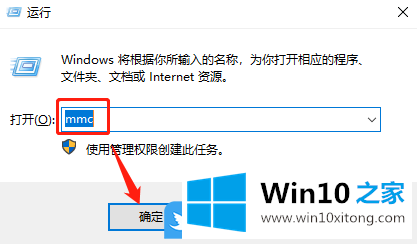
2、控制台窗口中,点击左上角的文件,在打开的下拉项中,选择添加/删除管理单元(Ctrl+M);
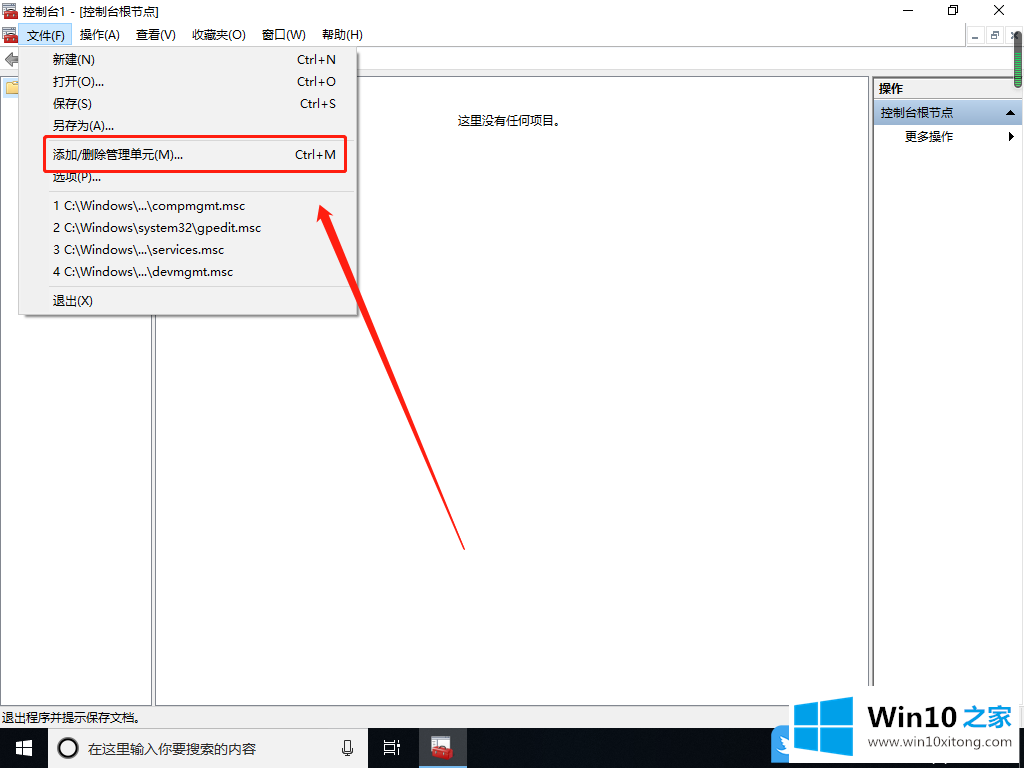
3、添加或删除管理单元窗口中,你可以在计算机上为此控制台选择可用的管理单元并配置所选的一组管理单元。对于可扩展的管理单元,你可以配置要启用哪些扩展项。点击左侧可用的管理单元,选择本地用户和组,再点击添加;
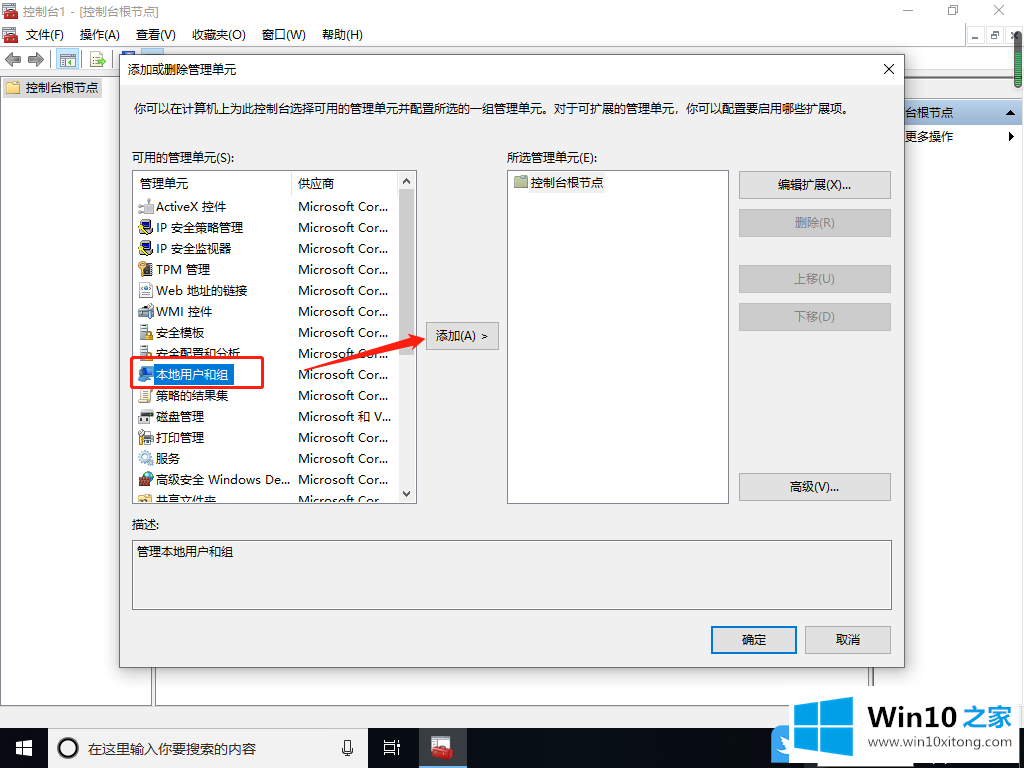
4、选择目标机器窗口中,请选择需要这个管理单元管理的计算机。点击这个管理单元将始终管理下的本地计算机(运行此控制台的计算机)(L),然后点击完成;
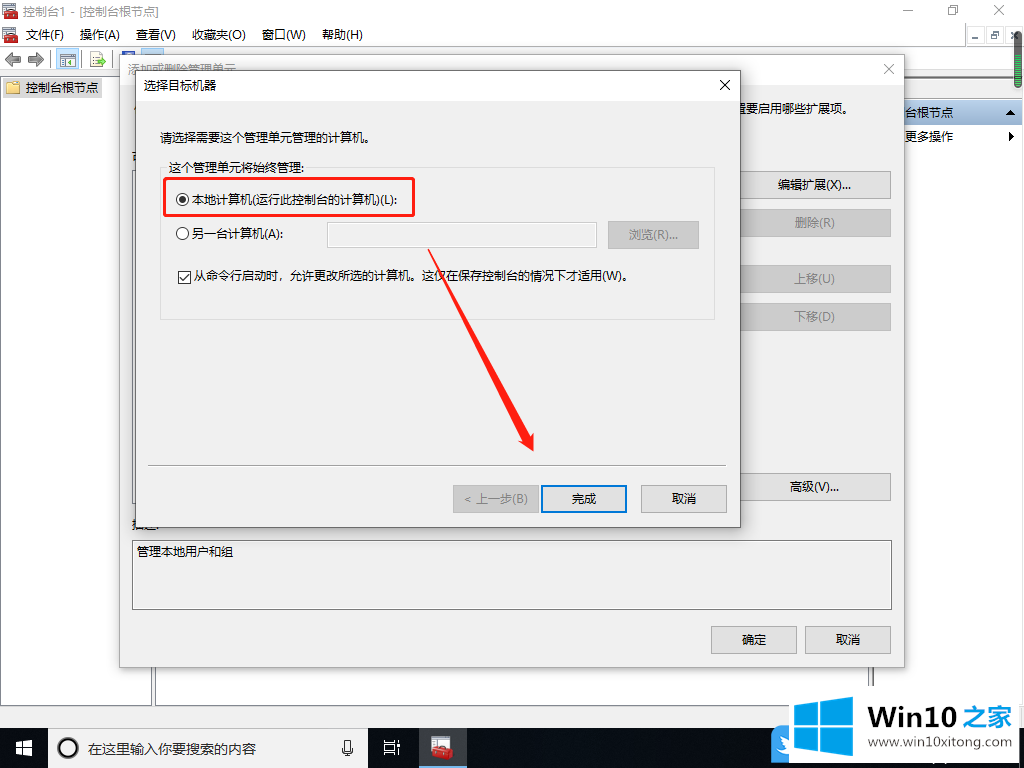
5、本地用户和组添加完成,点击确定;
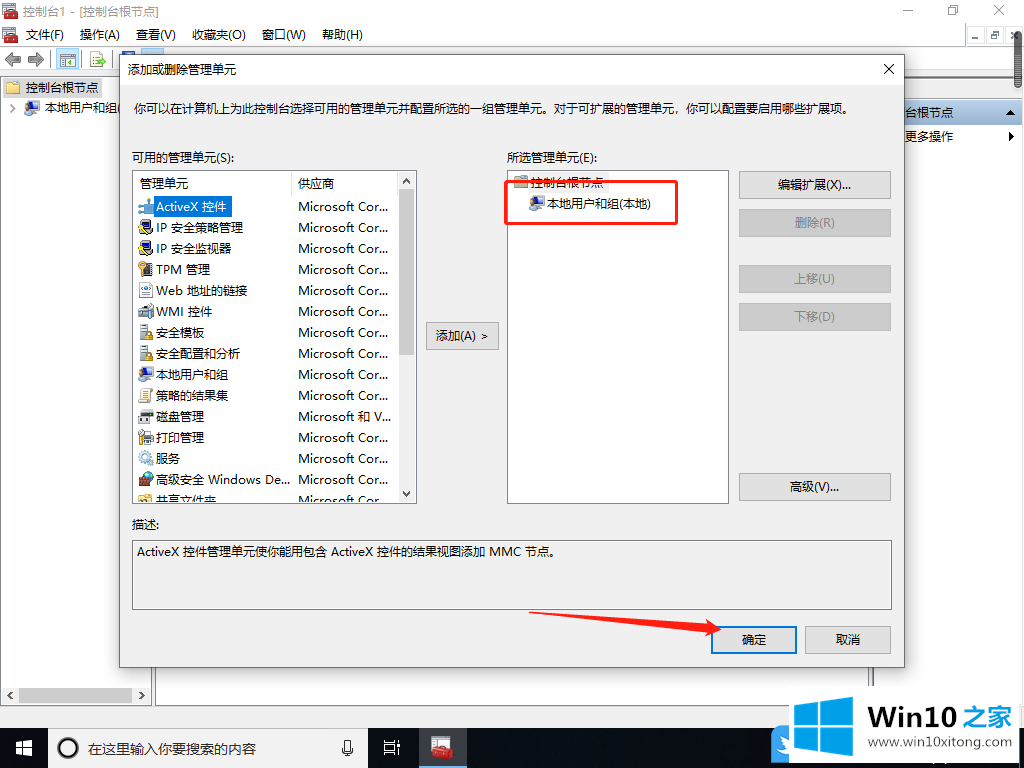
6、左侧控制台根节点就可以看到本地用户和组了;
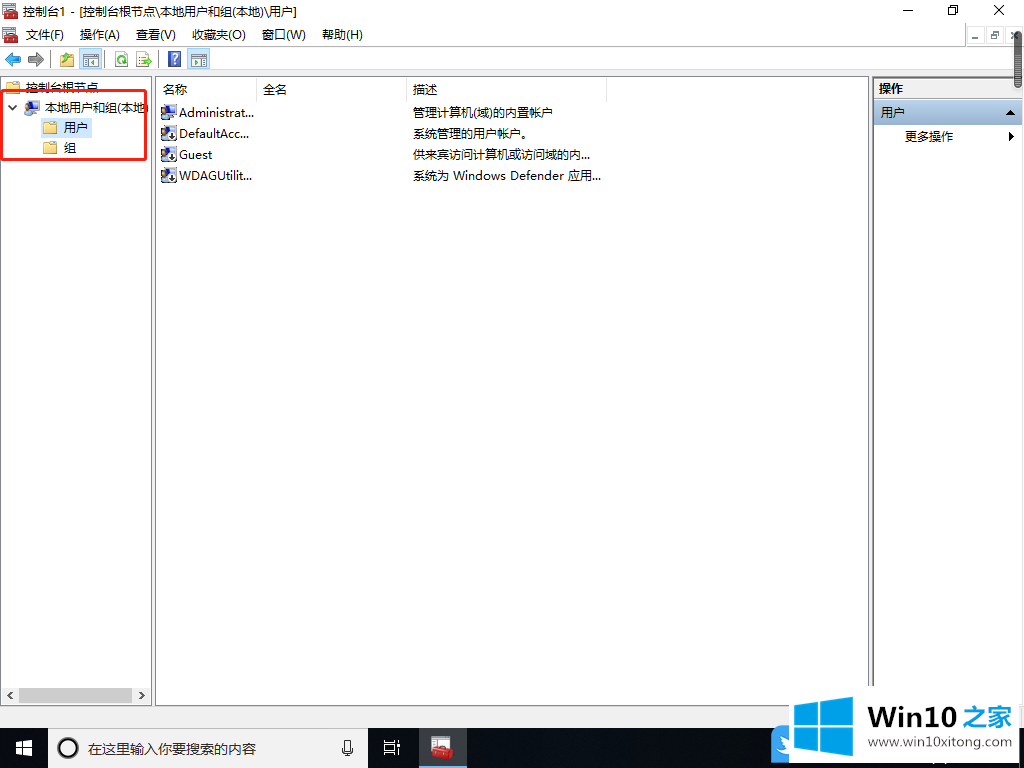
7、点击文件,在打开的下拉项中,选择另存为;
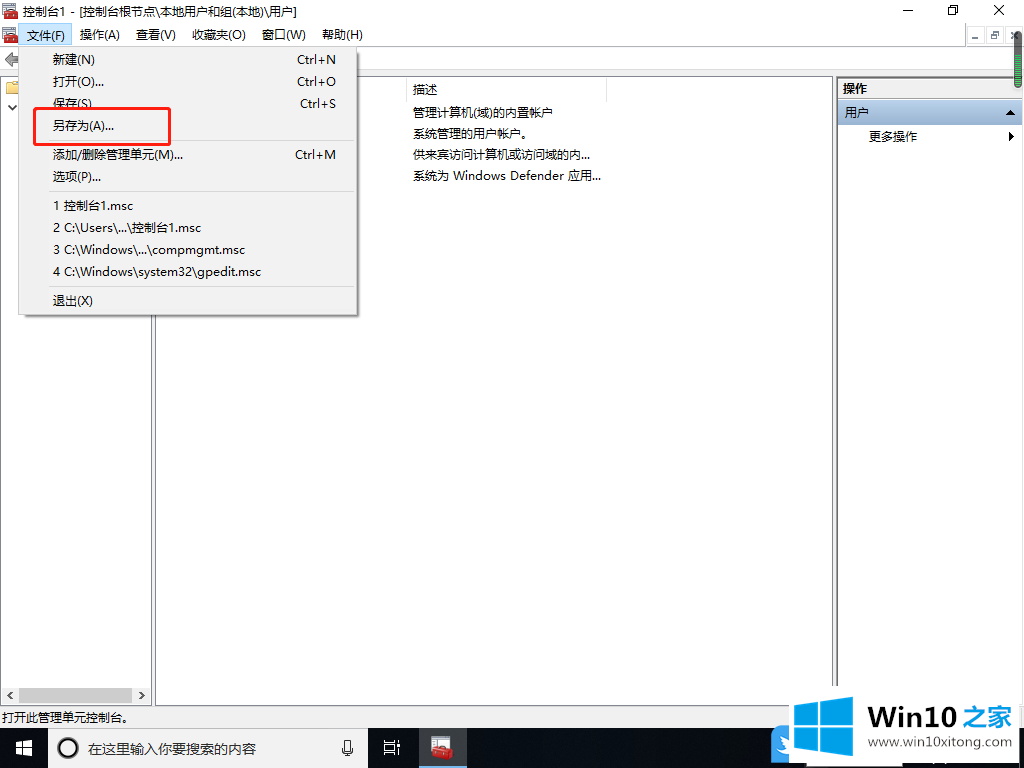
8、保存到自己方便打开的位置;
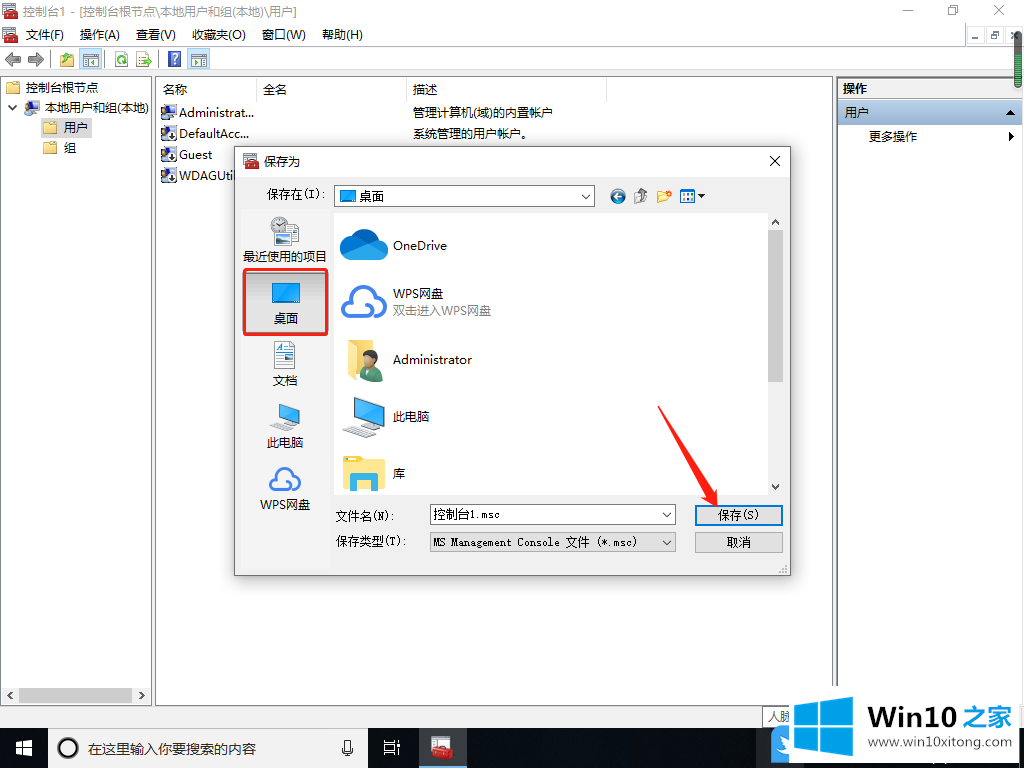
9、如果存放在桌面,那么以后直接打开这个就能使用本地用户和组了;
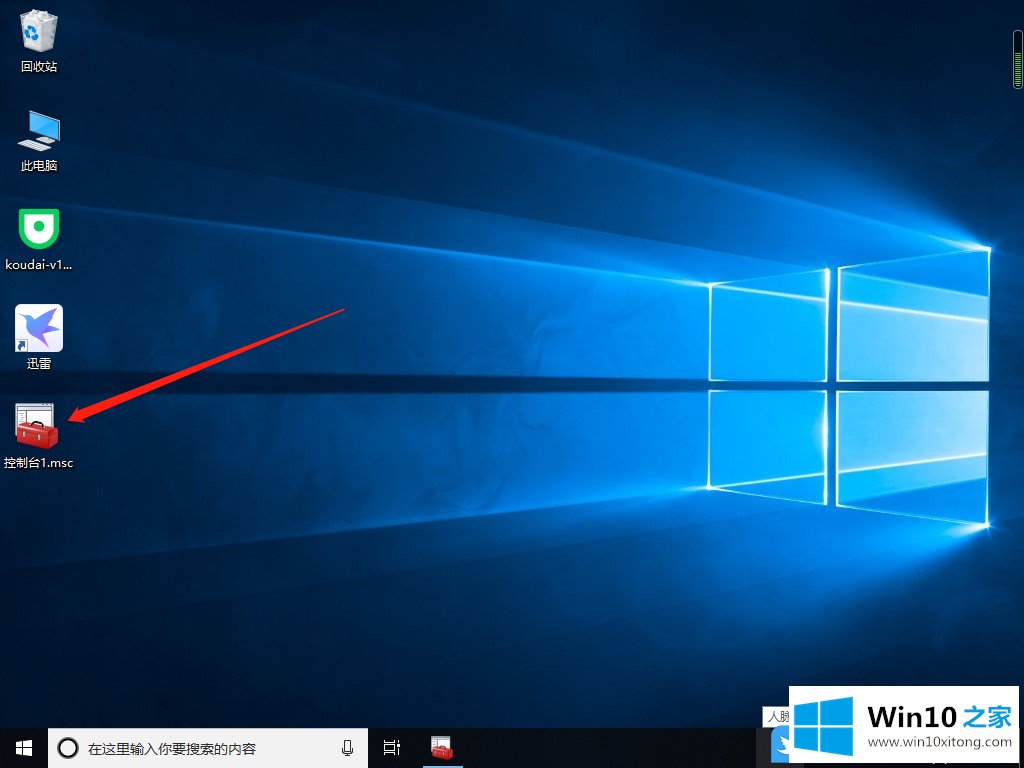
以上就是Win10没有本地用户和组|Win10控制台添加管理单元文章。
有关Win10没有本地用户和组的详尽处理门径的内容就全部在上文了,解决方法很多种,如果你有更好的方法建议,可以给本站留言,谢谢大家。